Uživatelé mohou používat externí pevný disk WD My Passport Ultra s počítači a notebooky s Windows 10. Někteří zákazníci však hlásili, že WD my passport ultra nebyl detekován ve Windows 10/8/7 na jejich propojených stolních počítačích a noteboocích. Pokud se váš pevný disk nebo externí pevný disk WD My Passport Ultra nezobrazí, nebudete je moci používat ani je používat. Skutečnost, že se setkávají s tímto problémem, by mohla zastavit jejich činnost. Podle tohoto návodu zjistíte, proč nebyl váš WD my passport ultra detekován a jak to opravit svépomocí.
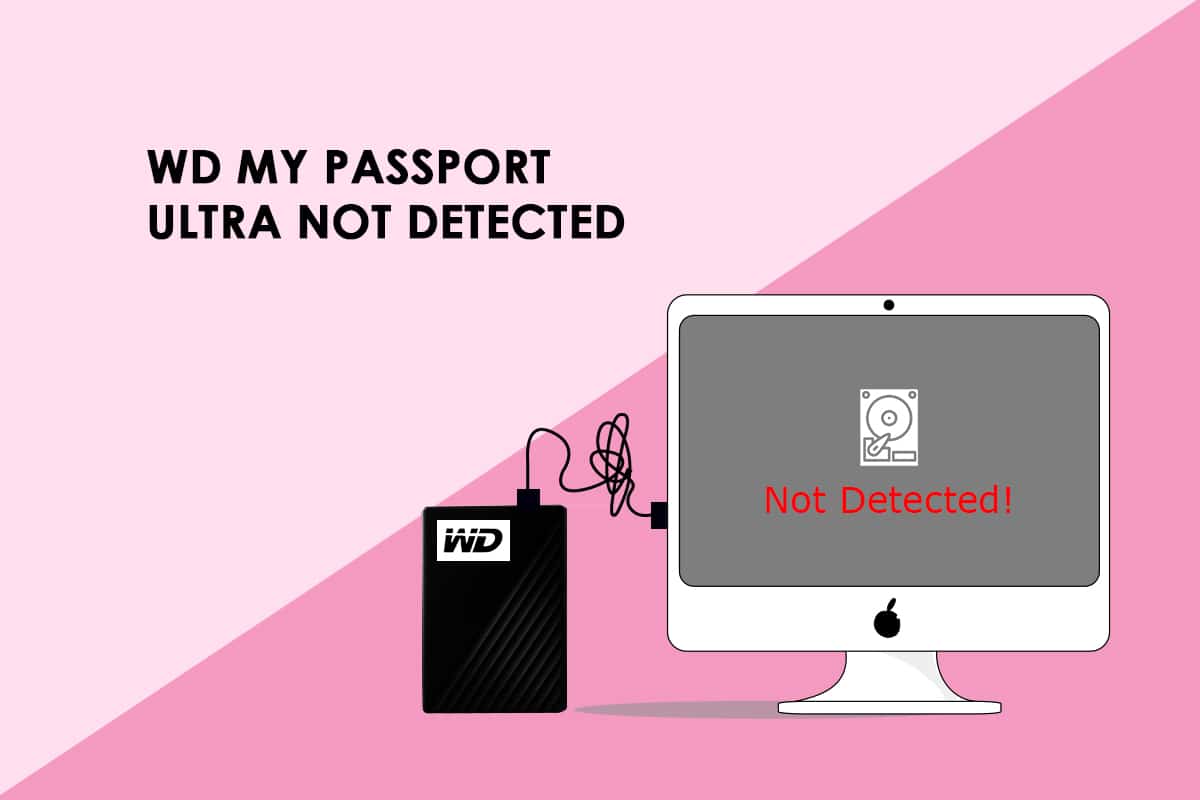
Table of Contents
Jak opravit chybu WD My Passport Ultra Not Detected ve Windows 10
Western Digital WD My Passport Ultra je řada přenosných externích pevných disků. Externí pevné disky mají elegantní kovový vzhled a jsou dodávány s USB-C. WD My Passport Ultra se dodává ve třech velikostech: 1 TB, 2 TB a 4 TB. Dejte nám vědět více o pevném disku WD my Passport Ultra.
- Zařízení WD (Western Digital) se běžně používá k ukládání velkého množství dat, jako je hudba, filmy a obrázky.
- Pokud používáte disk WD My Passport Ultra, budete mít dostatek místa na disku pro zálohování a ukládání různých položek, jako jsou fotografie, filmy, hudba a dokumenty.
- Kromě toho jsou operační systémy, na kterých je WD My Passport Ultra naformátován, Windows 10, Windows 8.1 a Windows 7. Pokud jej nechcete používat v jiných operačních systémech, nemusíte jej přeformátovat.
- Disk My Passport Ultra Drive je vyroben z originálních komponent WD, díky čemuž má dlouhou životnost a je spolehlivý. Úložiště můžete využívat roky s až 4 TB úložiště a 3letou omezenou zárukou.
Než přejdeme k metodám, dejte nám vědět, proč se WD My Passport v počítači nezobrazuje.
Proč se WD My Passport nezobrazuje v mém počítači?
Důvody, proč váš WD my passport ultra nebyl na vašem počítači detekován, jsou následující.
- Poškozený rozbočovač USB nebo nefunkční port/kabel USB na počítači.
- Disk WD My Passport nemá přiděleno písmeno disku.
- Disk WD My Passport se stane nečitelným kvůli poškozenému systému souborů nebo vadným sektorům.
- Ovladač disku WD My Passport již není podporován.
- Ovladače pro univerzální USB řadiče jsou zastaralé.
Zde je několik podobných problémů uvedených níže:
-
Problémy WD my passport: Nejběžnějším problémem je, že systém Windows neidentifikuje disk a není viditelný v Průzkumníku souborů. Chcete-li to opravit, přečtěte si článek.
-
Pas WD nebyl rozpoznán: Propojený disk není v tomto případě identifikován, a proto platí stejné opravné prostředky.
-
Ovladač WD my passport ultra: V systému Windows se disk nainstaluje automaticky. V případě chyby může být správce ovladačů schopen najít vhodnější ovladač pro vaše zařízení.
Zde je návod, jak tyto problémy vyřešit a zajistit, aby se váš externí pevný disk WD My Passport Ultra znovu zobrazoval ve vašem počítači.
Metoda 1: Použijte alternativní kabel USB
Připojte My Passport Ultra k jinému portu USB na počítači nebo notebooku. Je možné, že problém není ve vašem disku, ale v portu, který používáte k jeho připojení. V takovém případě problém s největší pravděpodobností vyřeší výměna kabelu.
- Pokud můžete identifikovat svůj disk WD My Passport po jeho vložení do jiného portu USB, znamená to, že váš port USB nefunguje. Můžete jej také zkusit zapojit do jiného počítače a zjistit, zda funguje.
-
Připojte také disk My Passport Ultra k jinému portu USB. Jednotka je rozpoznána při připojení přes sloty USB 2.0, ale podle některých uživatelů není identifikována při připojení přes porty USB 3.0. V důsledku toho může být problém způsoben jedním z řadičů USB.
- Pokud všechny vaše porty USB nedetekují zařízení WD my passport Ultra, zkuste vyměnit kabely USB. Kabel USB nemusí být vždy kompatibilní se všemi počítači.
- Kabel USB může být ve výjimečných situacích vadný, což způsobí, že počítač bude mít potíže s detekcí disku WD my passport Ultra. K připojení pevného disku k počítači budete potřebovat nový kabel USB.
- Ujistěte se, že jste otestovali kabel USB v každém portu. Je lepší být v bezpečí, než litovat, pokud mají kabel i port problémy.

Metoda 2: Použijte Poradce při potížích s hardwarem a zařízeními
Externí hardwarové chyby jsou detekovány a opraveny pomocí nástroje pro odstraňování problémů s hardwarem a zařízeními. Když zařízení není rozpoznáno, je to dobrý nástroj pro odstraňování problémů, který je třeba si zapamatovat. Můžete zkusit spustit Poradce při potížích s hardwarem a zařízením podle pokynů v naší příručce Spusťte Poradce při potížích s hardwarem a zařízením a problémy vyřešte. Po spuštění nástroje pro odstraňování problémů s hardwarem zkontrolujte, zda jste problém vyřešili.

Metoda 3: Použijte Správa disků
Když uživatelé změní písmeno jednotky a cestu pro My Passport Ultra, systém Windows to může zjistit. Postupujte podle níže uvedených postupů.
1. Stiskněte současně klávesy Windows + X a vyberte Správa disků.

2. Klepněte pravým tlačítkem myši na disk WD My Passport Ultra. Klikněte na Změnit písmeno jednotky a cesty.

3. Klikněte na možnost Přidat….

4. Klepněte na možnost Přiřadit následující písmeno jednotky.

5. Poté z rozevírací nabídky vyberte písmeno jednotky.

6. Klepněte na OK.

Metoda 4: Odinstalujte ovladač zařízení WD
USB řadič je čip nebo zařízení, které umožňuje počítači komunikovat se zařízeními USB. Ve Správci zařízení vyhledejte řadič USB.
Když se vedle řadiče Universal Serial Bus (USB) zobrazí žlutý vykřičník, znamená to, že ovladač zařízení nebyl správně načten. V této situaci nebudou vaše USB zařízení detekována vaším počítačem. To by mohlo vysvětlovat, proč váš WD my passport ultra nebyl detekován ve Windows 10.
1. Stiskněte klávesu Windows, zadejte Správce zařízení a klikněte na Otevřít.

2. Rozbalte řadiče Universal Serial Bus.

3. Klepněte pravým tlačítkem myši na externí pevný disk připojený k řadiči. Vyberte Odinstalovat.

4. Zkontrolujte, zda problém nebyl rozpoznán WD My Passport vyřešen restartováním počítače.
Metoda 5: Aktualizujte ovladač zařízení WD
Problém s nezjištěným nebo rozpoznaným WD My Passport může být způsoben poškozeným nebo zastaralým ovladačem. Někteří zákazníci také tvrdili, že upgrade ovladačů zařízení vyřešil, že se jejich WD my passport nezobrazoval v mém počítači.
1. Otevřete Správce zařízení z Windows Search.
2. Poklepáním na Disk Drives ji rozbalte.

3. Klepněte pravým tlačítkem myši na ovladač a vyberte Aktualizovat ovladač.

4. Poté klikněte na Hledat automaticky ovladače.

5. Pokud je nalezen nový ovladač, systém jej automaticky nainstaluje a vyzve vás k restartování počítače.
6. Může se také zobrazit upozornění, že nejlepší ovladač je již nainstalován. V takovém případě můžete použít nástroj Vyhledat aktualizované ovladače na webu Windows Update.

7. Budete přesměrováni na obrazovku Windows Update, kde musíte vybrat Zobrazit volitelné aktualizace.

8. Vyberte ovladače, které chcete nainstalovat, zaškrtnutím políček vedle nich a kliknutím na tlačítko Stáhnout a nainstalovat.

Metoda 6: Spusťte kontrolu malwaru
WD může někdy způsobit malware nebo viry. Problém s mým Passport Ultra je, že není detekován. Můžete provést antivirovou kontrolu ve svém počítači a poté použít antivirový software k odstranění infekce. Můžete zkusit spustit antivirový software podle pokynů v naší příručce Jak spustím antivirovou kontrolu v počítači. Po spuštění antivirové kontroly zkontrolujte, zda jste problém vyřešili.

Pokud se váš pevný disk WD stále nezobrazuje nebo jej nelze identifikovat ani po vyzkoušení předchozích řešení, měli byste zkontrolovat, zda váš disk WD My Passport nemá nějaké fyzické problémy. Můžete jej také vzít do opravny pevných disků, abyste zjistili, zda s vaším zařízením nejsou nějaké fyzické problémy. Pokud je váš disk stále v záruce, můžete jej nechat vyměnit kontaktováním společnosti Western Digital.
Často kladené otázky (FAQ)
Q1. Jaký je nejlepší způsob využití WD Passport v systému Windows 10?
Odpověď: Připojte nový WD Passport k počítači se systémem Windows 10 > Správa disků a inicializujte disk > Otevřít Správa disků a inicializovat disk > Na disku WD Passport vytvořte nový oddíl. Chcete-li použít dříve používaný WD Passport, připojte jej k Windows 10 a otevřete jej v Průzkumníkovi souborů. Pokud potřebujete další místo, odeberte některé soubory, které se nepoužívají.
Q2. Zdá se, že nemohu v počítači najít svůj WD Passport.
Odpověď: Zkontrolujte Zařízení a tiskárny v Ovládacích panelech. Je možné, že to tam objevíte. Odstraňte jej a opravte problém podle pokynů v tomto příspěvku.
Q3. Je WD My Passport kompatibilní s Windows 10?
Odpověď: Řada WD My Passport i My Passport Ultra mají oddíly NTFS a fungují s Windows 10 hned po vybalení. Chcete-li provést jakékoli úpravy, použijte správce oddílů.
***
Doufáme, že tyto informace byly užitečné a že jste byli schopni vyřešit problém WD my passport ultra notdetected ve Windows 10. Dejte nám prosím vědět, která metoda je podle vás nejúčinnější. Neváhejte klást otázky nebo navrhovat v sekci komentářů.
